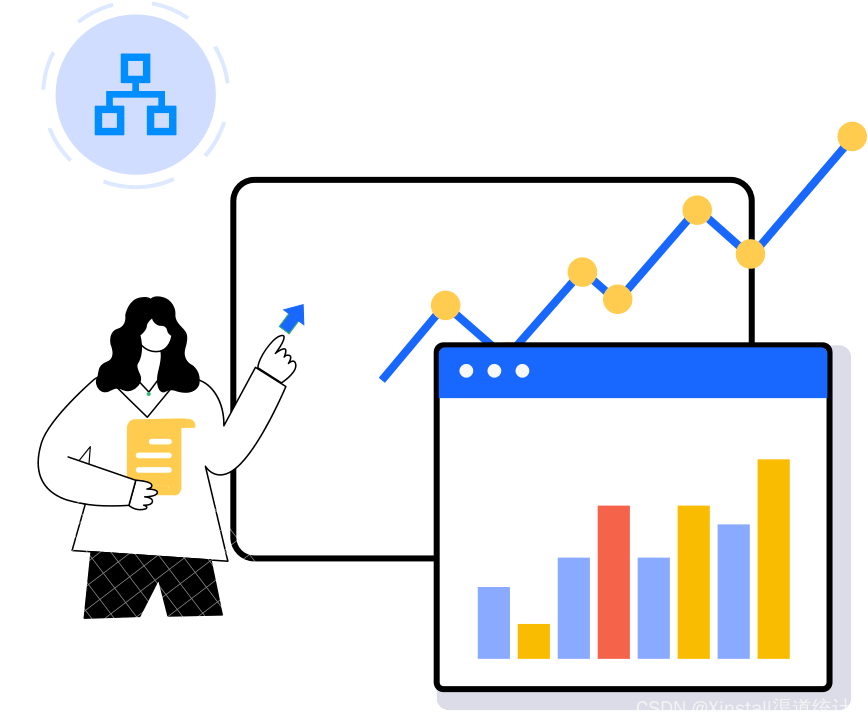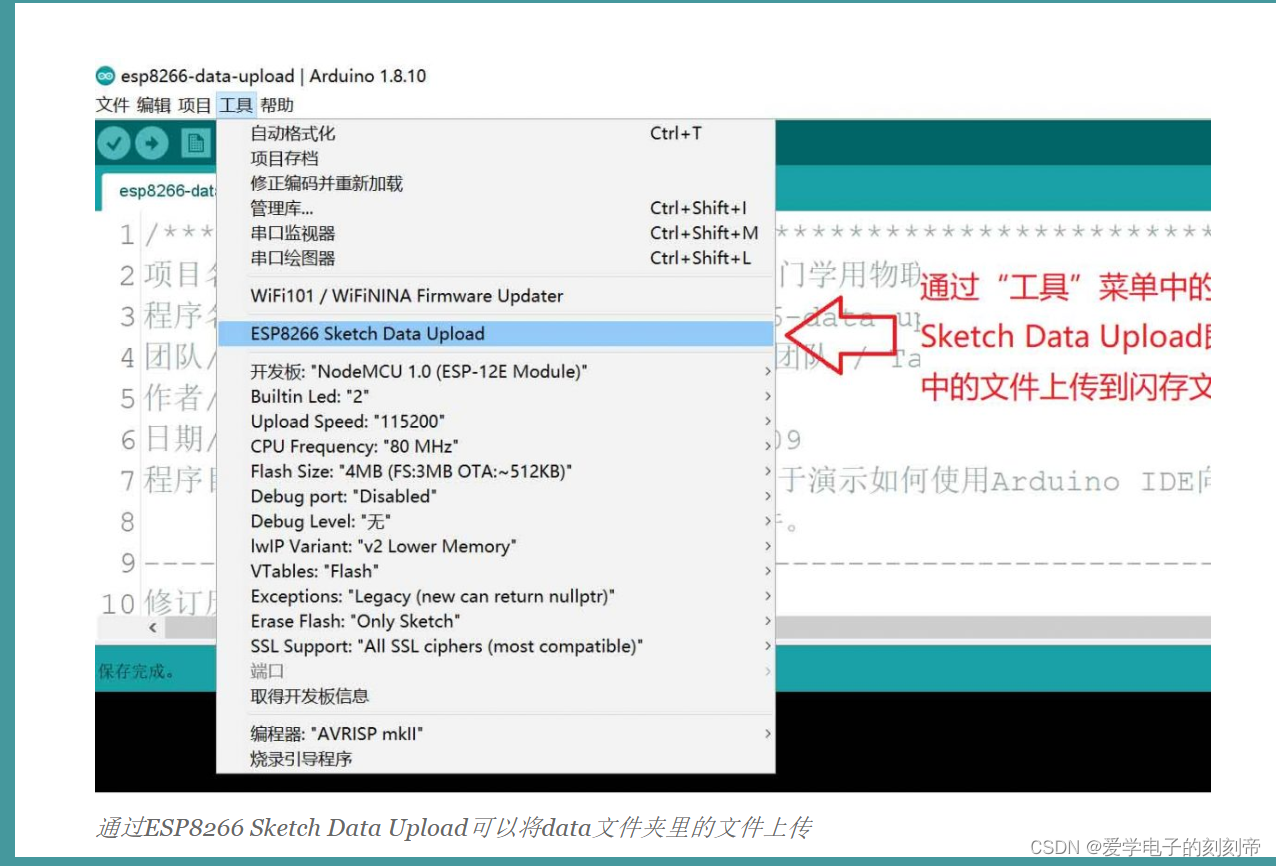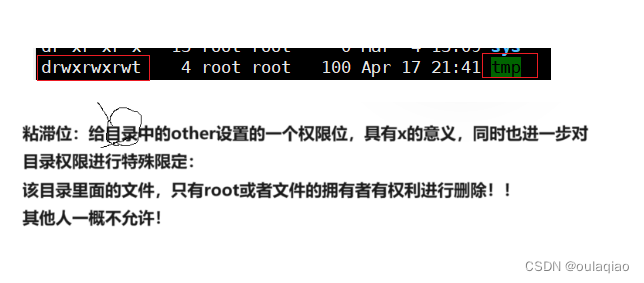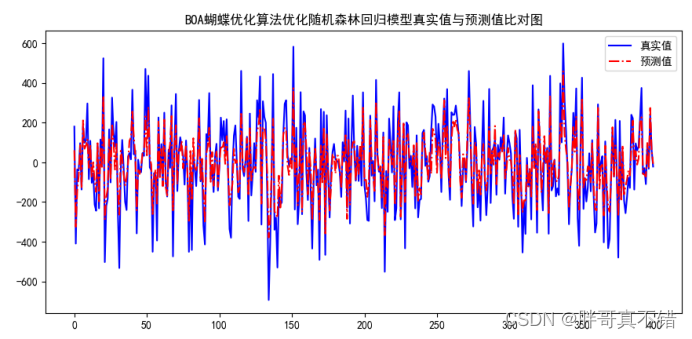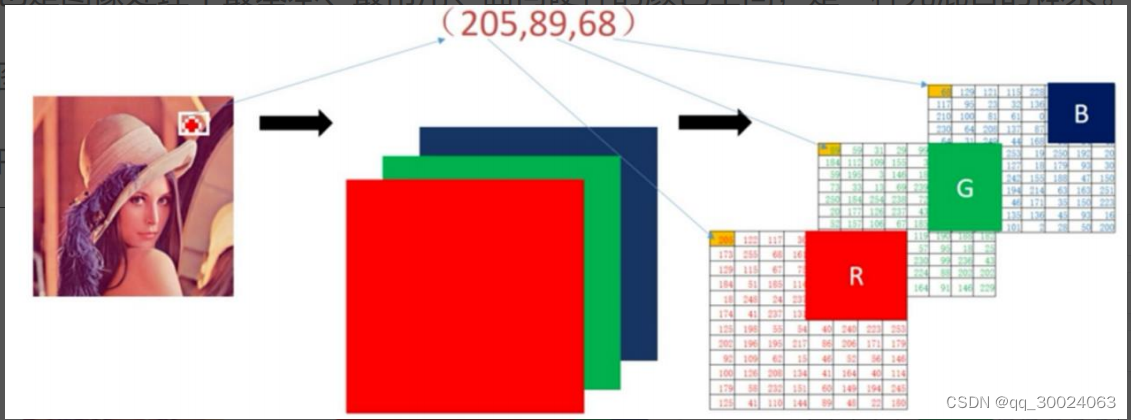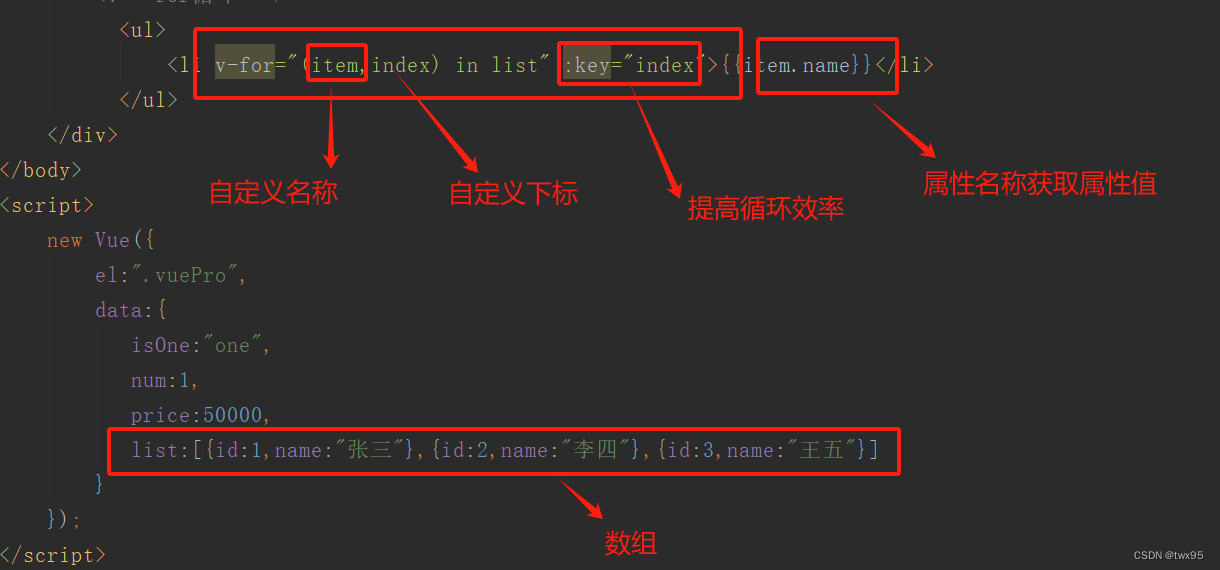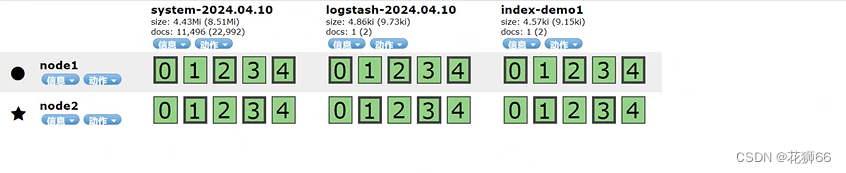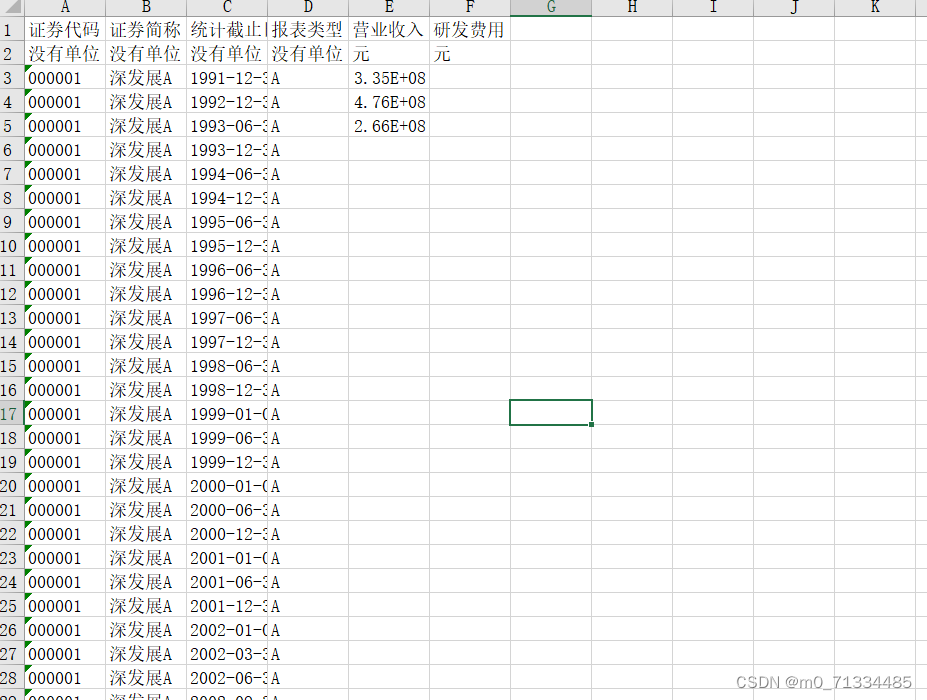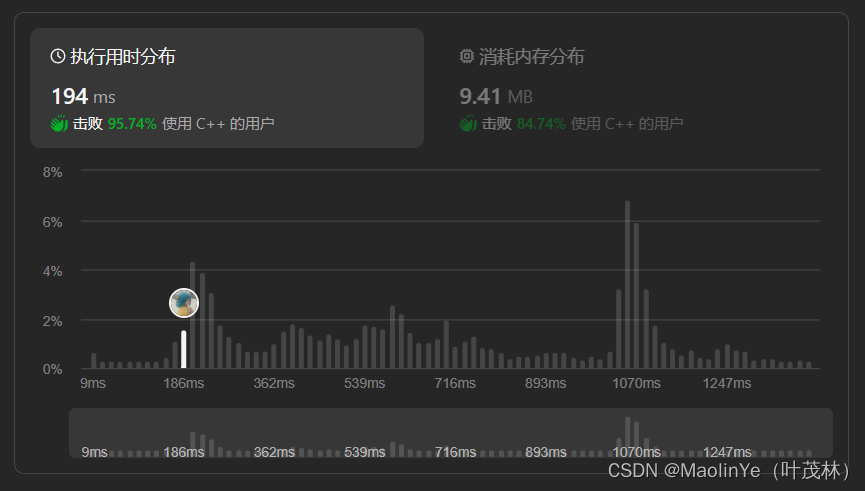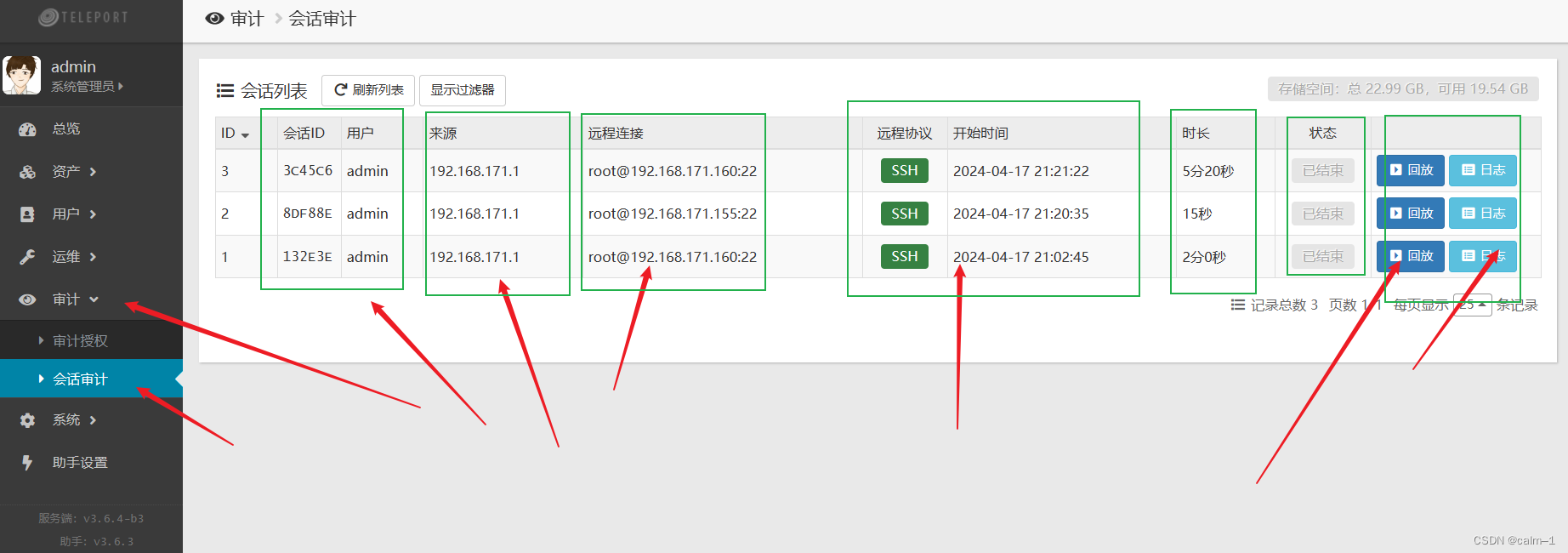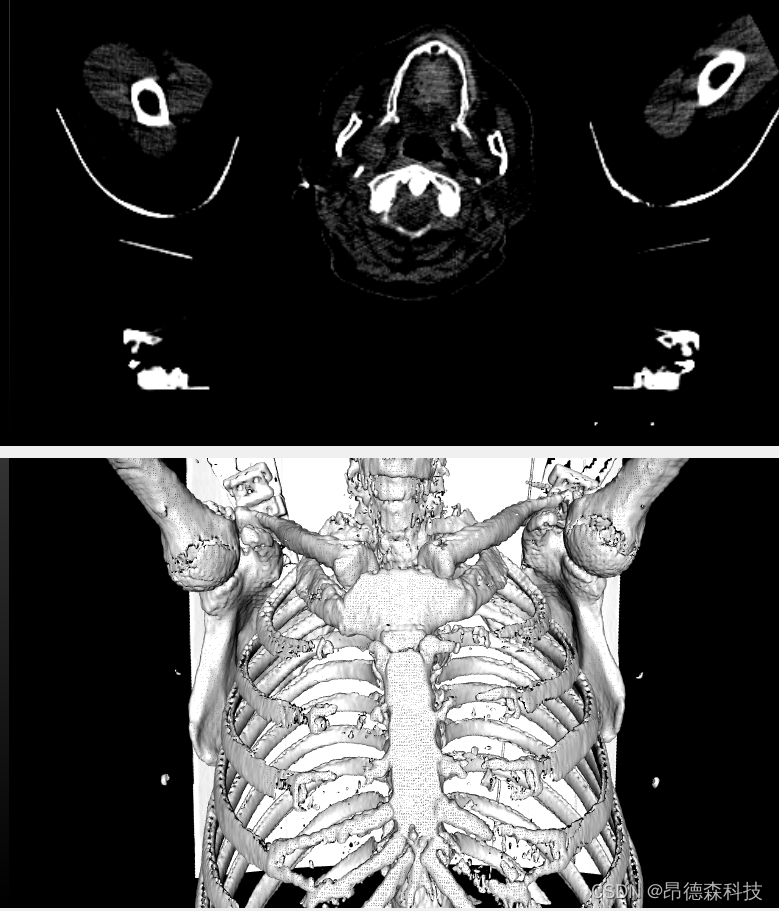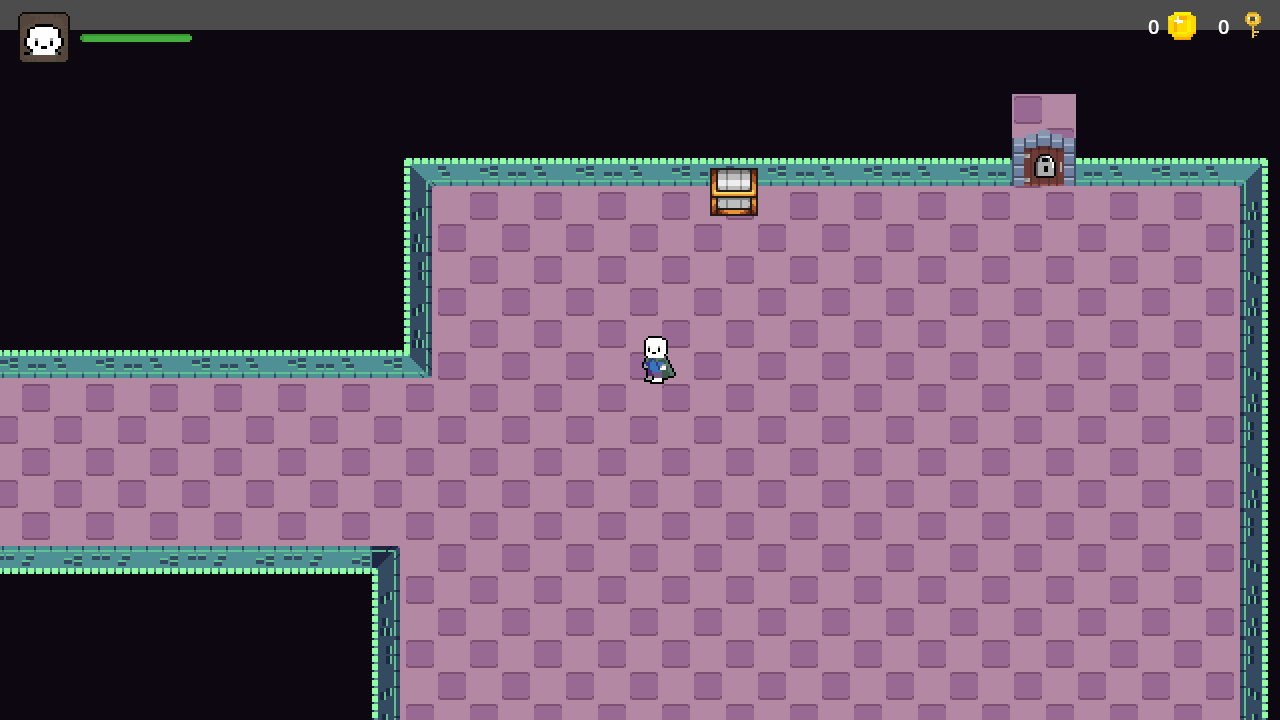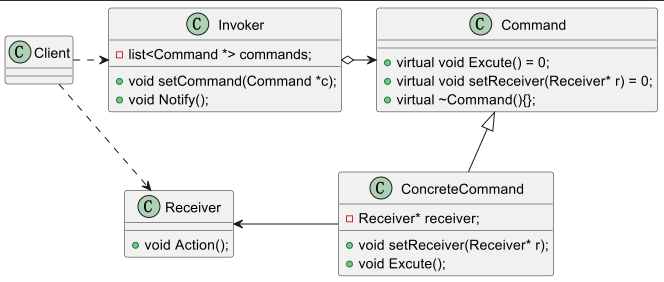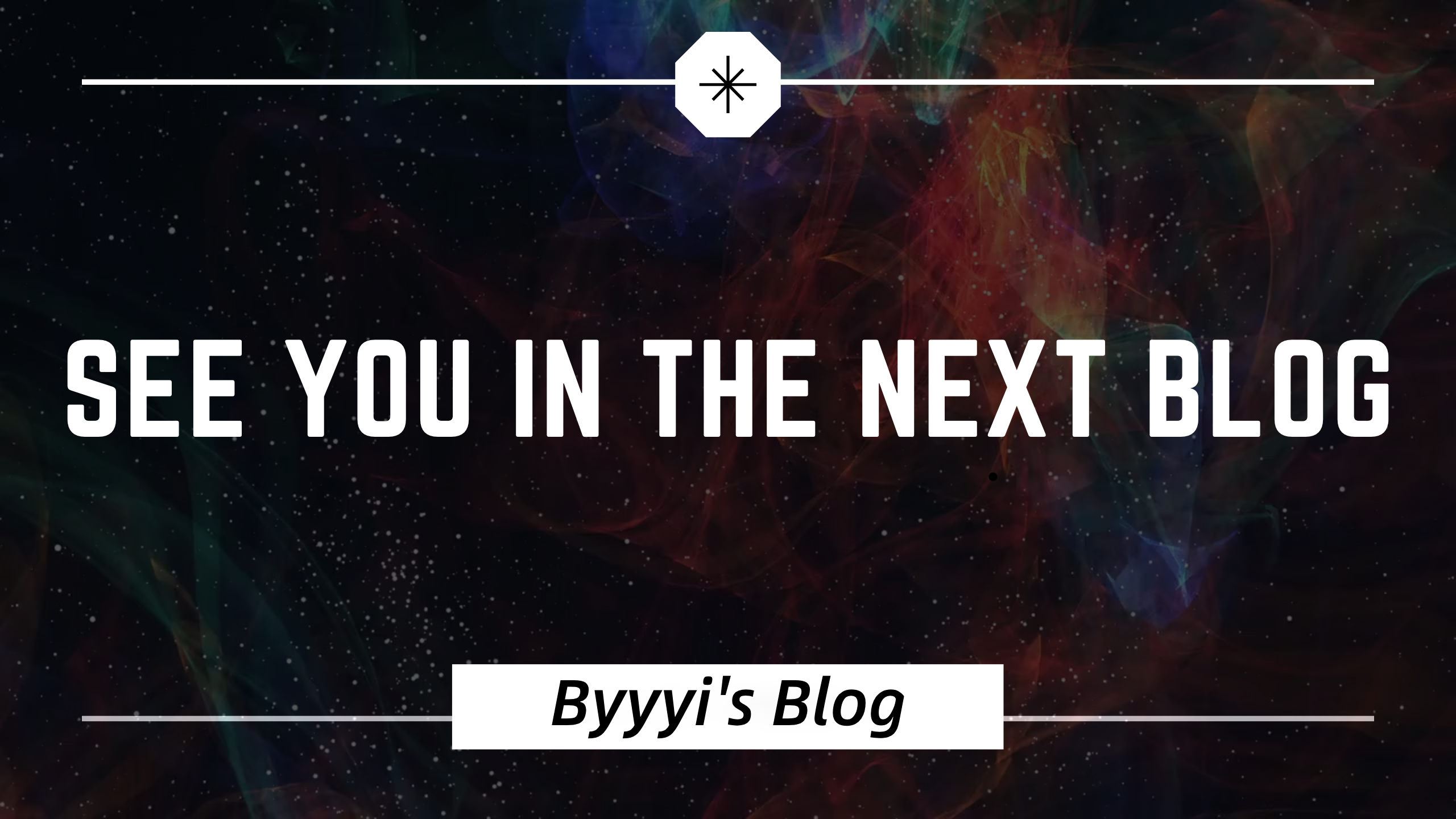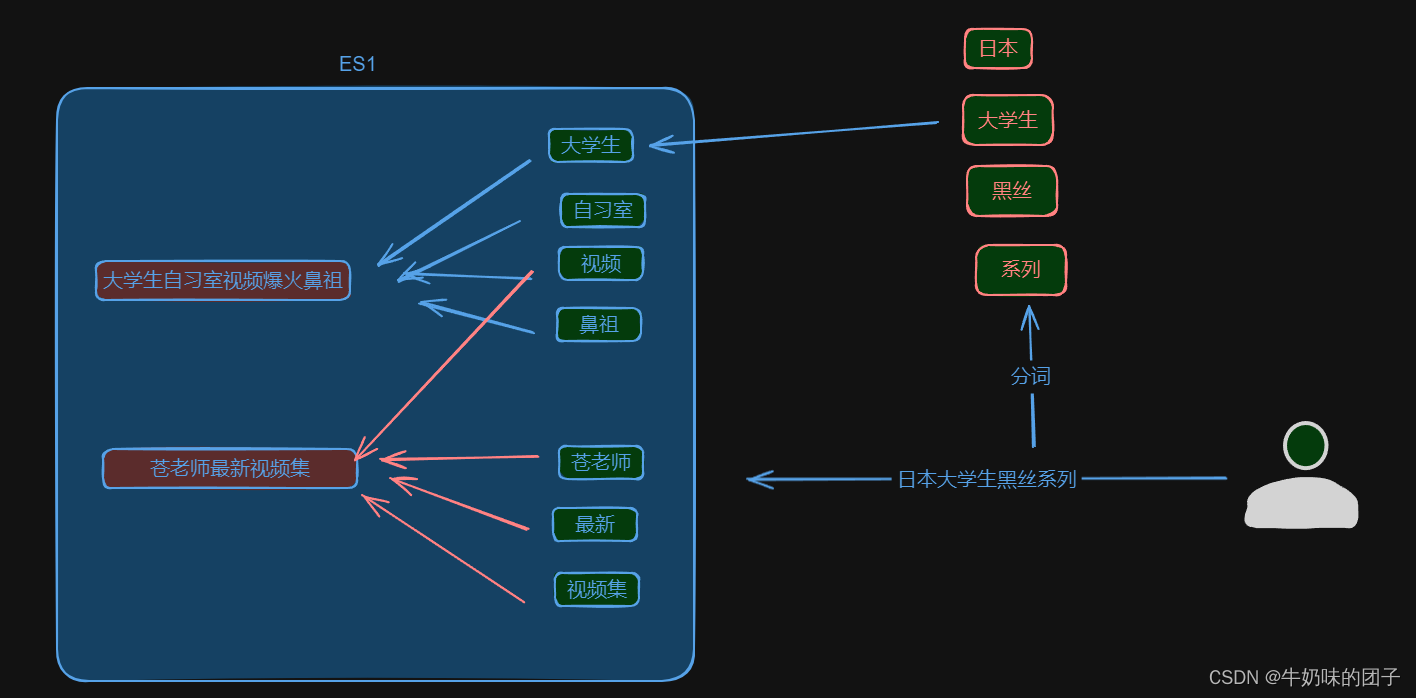天行健,君子以自强不息;地势坤,君子以厚德载物。
每个人都有惰性,但不断学习是好好生活的根本,共勉!
文章均为学习整理笔记,分享记录为主,如有错误请指正,共同学习进步。
文章目录
- 1. 下载
- 1.1 CSDN下载
- 1.2 官网下载
- 2. 解压安装
- 3. 打开jookdb
- 4. 新建数据源
- 4.1 数据源类型选择
- 4.2 连接信息填写
- 4.3 测试连接
- 5. 打开数据源
- 6. 打开数据库
- 7. 打开表信息
1. 下载
1.1 CSDN下载
下载链接:JookDB安装包下载
1.2 官网下载
官网地址:https://jookdb.com/
点击GET JOOKDB NOW!
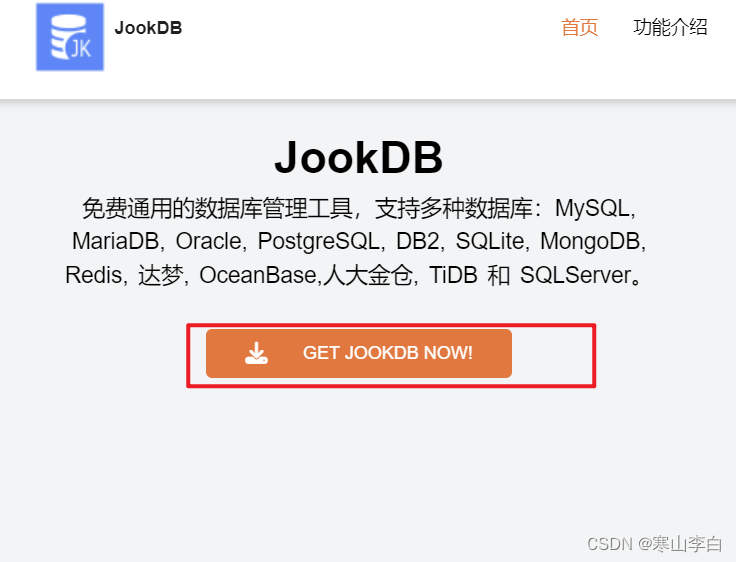
选择自己需要的系统本版下载,这里下载windows版本
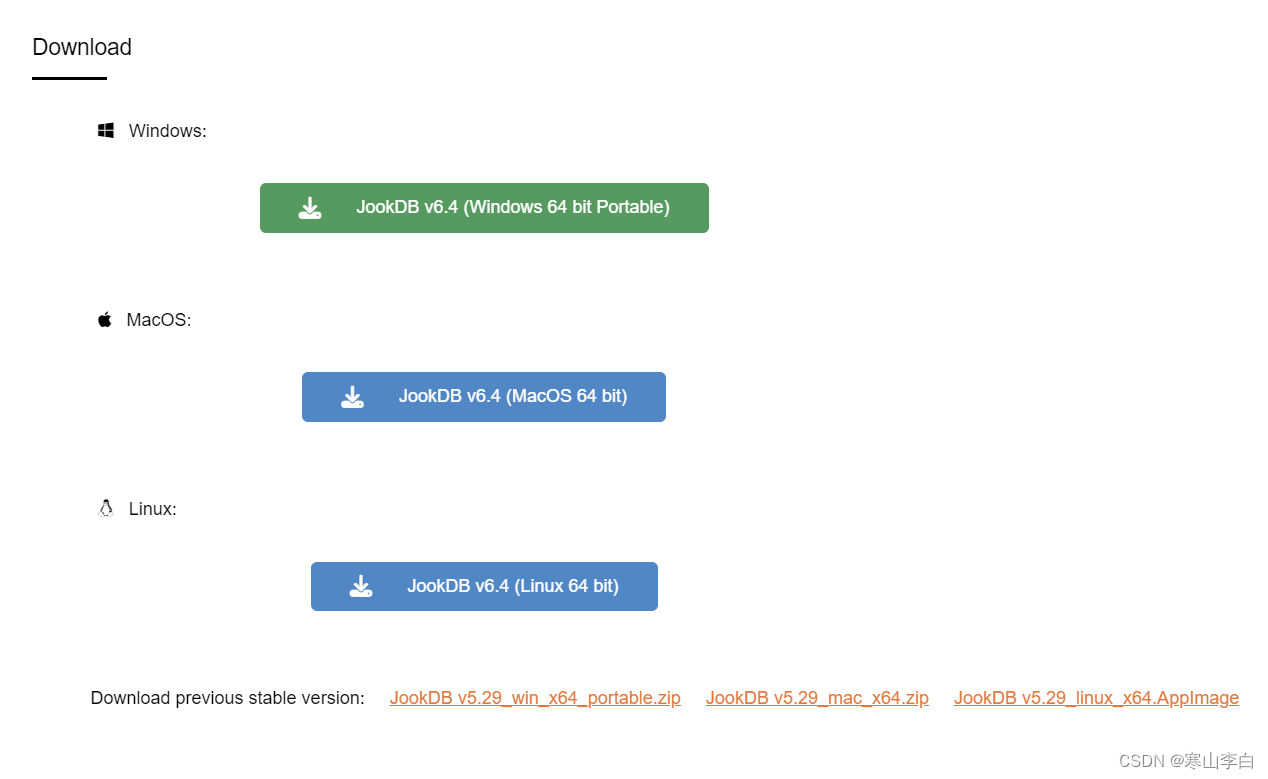
2. 解压安装
下载后右键压缩包解压到当前文件夹
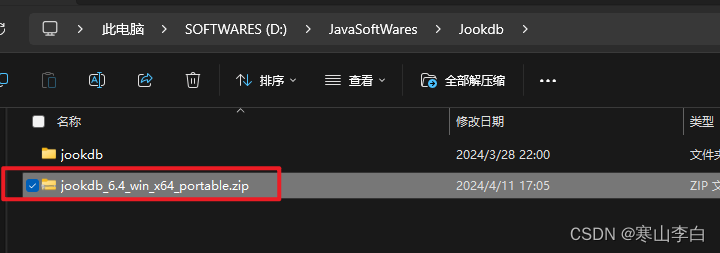
3. 打开jookdb
到解压后的文件夹中找到jookdb.exe文件双击打开
为了后续方便使用可右键exe文件创建快捷方式并放到桌面
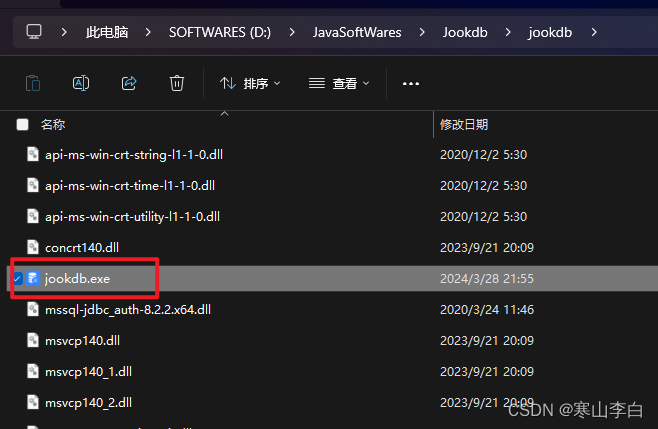
出现如下界面
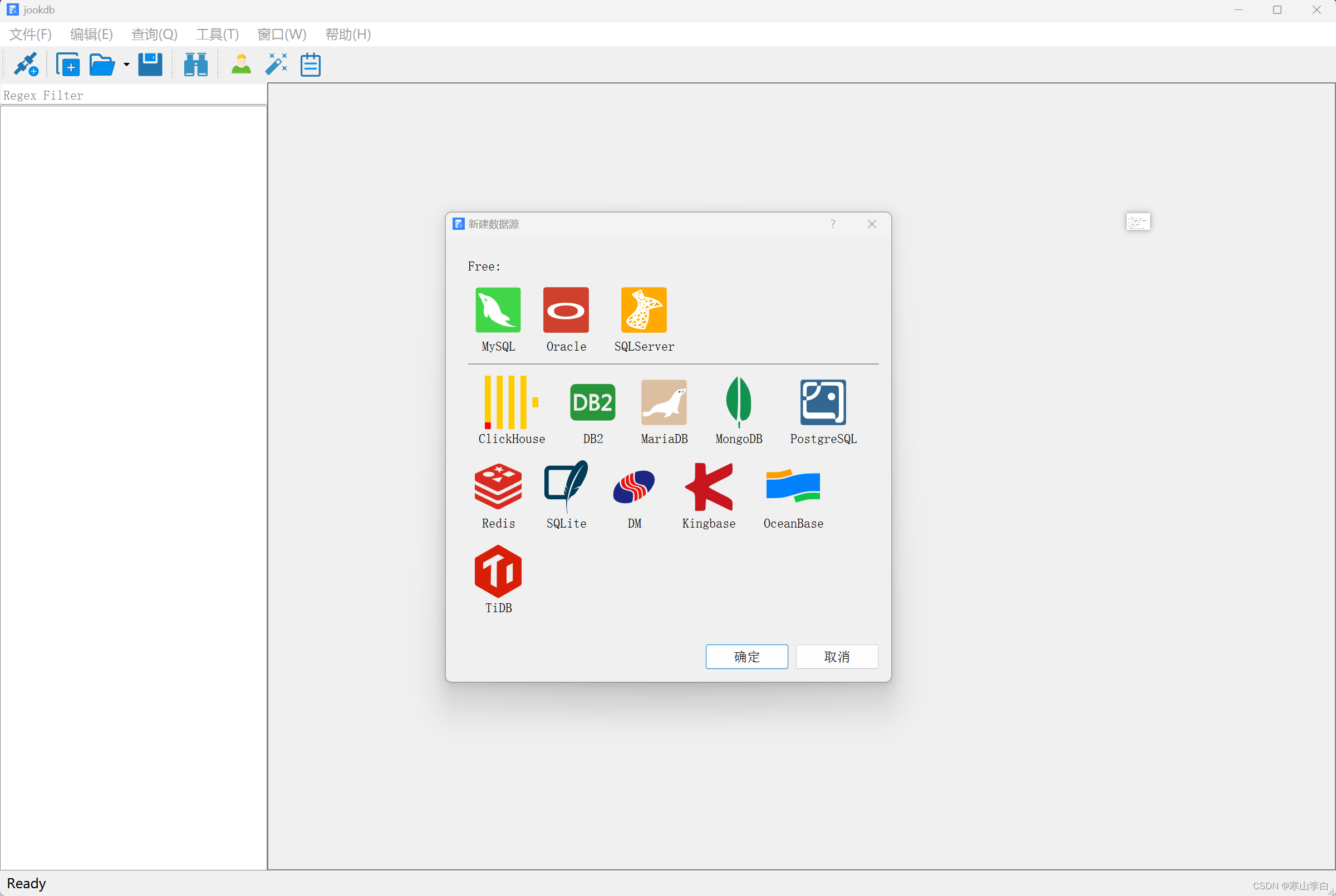
4. 新建数据源
4.1 数据源类型选择
选择你要使用的数据库,我们这里可以看到他有三个免费的,其中就包括我们要用的MySQL
点MySQL然后点确定

或者先不选数据库,直接确定后进入界面再连接,如下
文件–新建数据源–MySQL
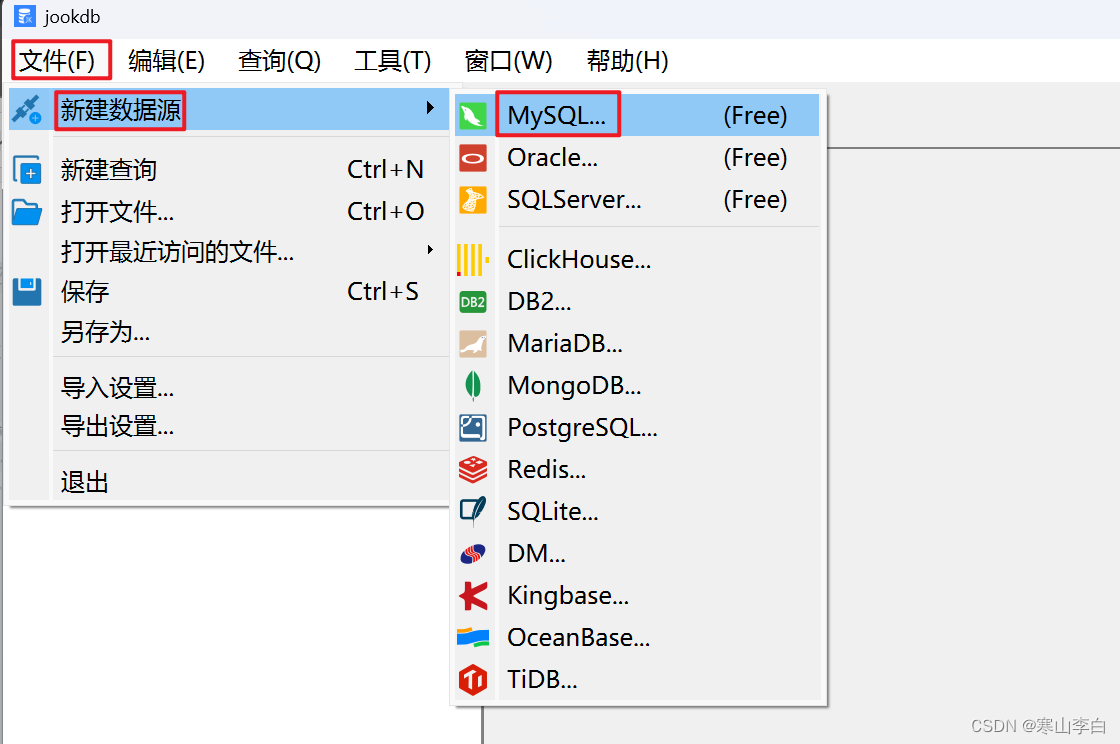
4.2 连接信息填写
接下来填写连接数据源的信息
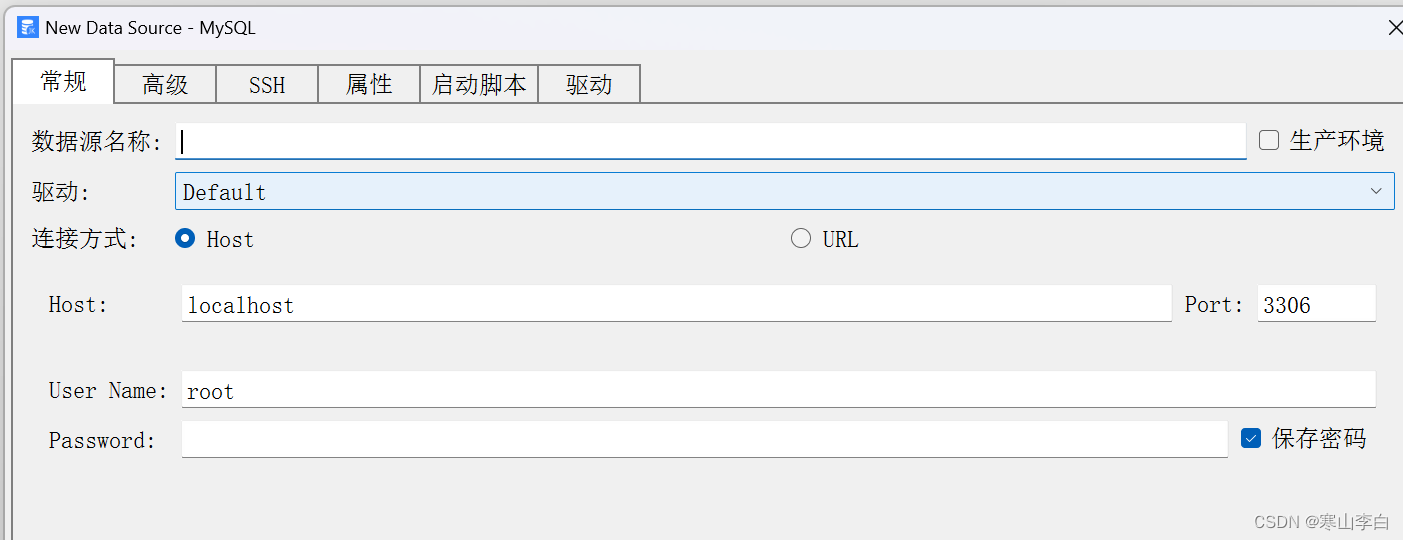
数据源名称:为自定义的数据源名称,这里我取名mysql810驱动:默认连接方式:可选Host或URL,我们使用HostHost:本机默认localhost端口号:默认3306User Name:就是用户名默认rootPassword:就是密码我这里是1234
4.3 测试连接
如下填完后点击测试,连接成功反馈如下
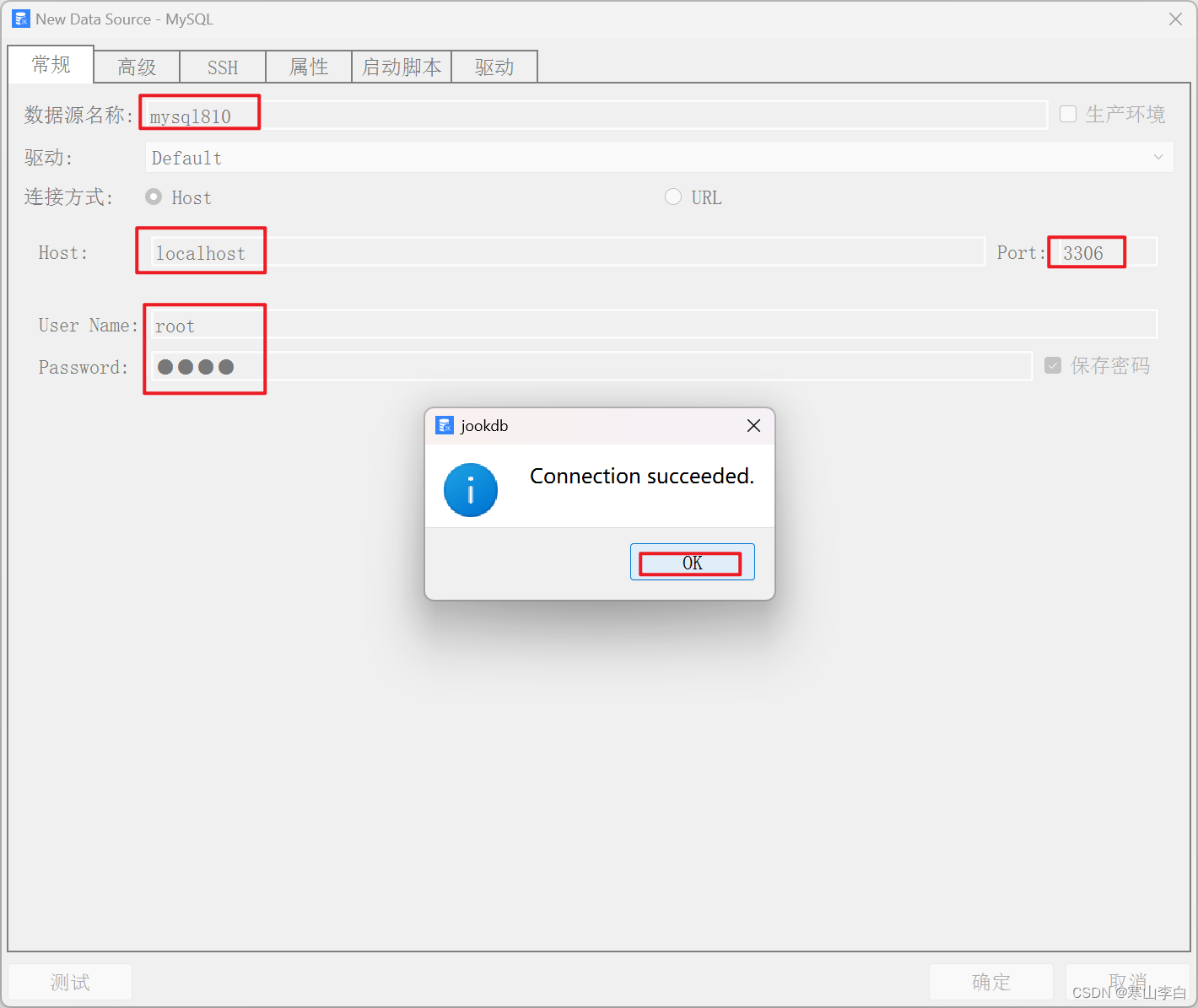
点OK然后点确定即可正常使用
5. 打开数据源
双击我们的数据源mysql810即可打开
如下为我们mysql服务器的数据库列表
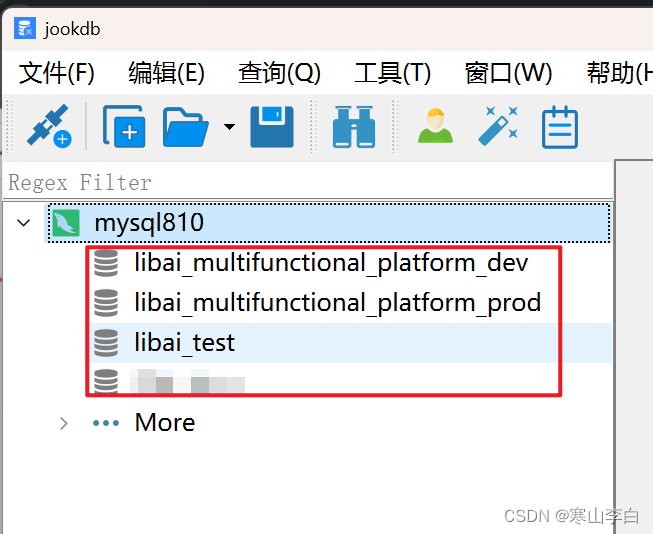
6. 打开数据库
双击数据库或者右键打开数据库
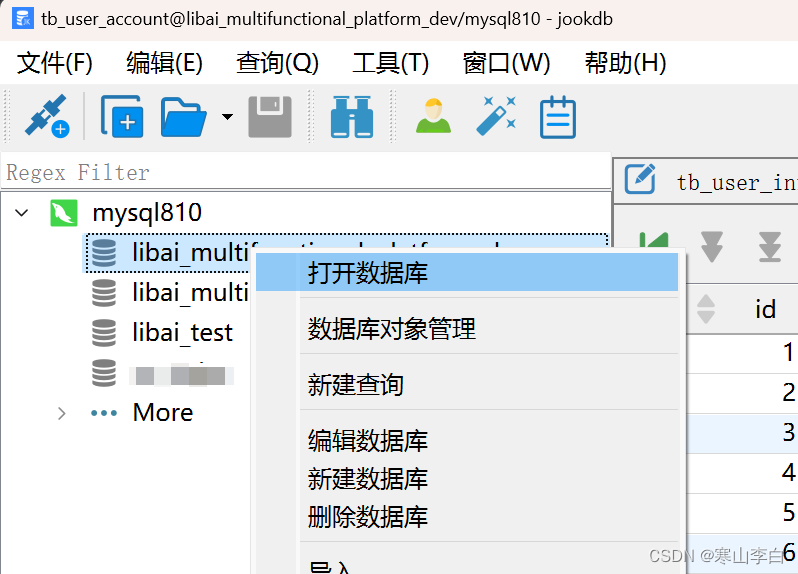
7. 打开表信息
会看到Tables表双击或者点击小箭头即可看到数据库的所有表
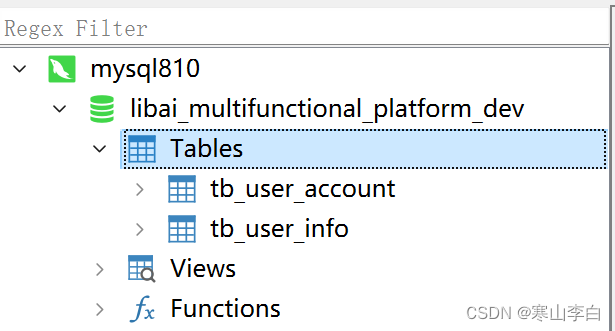
查看表信息如下,界面感觉还是挺清新的,跟navicat相比感觉界面简洁了很多

感谢阅读,祝君暴富!